Все способы:
Формат аудиофайлов AMR (Adaptive multi rate), прежде всего, предназначен для передачи речи. Давайте разберемся, с помощью каких именно программ в версиях операционных систем Windows можно прослушивать содержимое файлов с данным расширением.
Программы для прослушивания
Файлы формата AMR умеют воспроизводить многие медиаплееры и их разновидность – аудиопроигрыватели. Давайте изучим алгоритм действий в конкретных программах при открытии данных аудиофайлов.
Способ 1: Light Alloy
Вначале остановимся на процессе открытия AMR в Light Alloy.
- Запустите Лайт Элоу. Внизу окна на панели инструментов кликните по самой левой кнопке «Открыть файл», которая имеет вид треугольника. Также можете воспользоваться нажатием клавиши F2.
- Запускается окно выбора мультимедийного объекта. Найдите директорию размещения аудиофайла. Выделите этот объект и жмите «Открыть».
- Запустится воспроизведение.
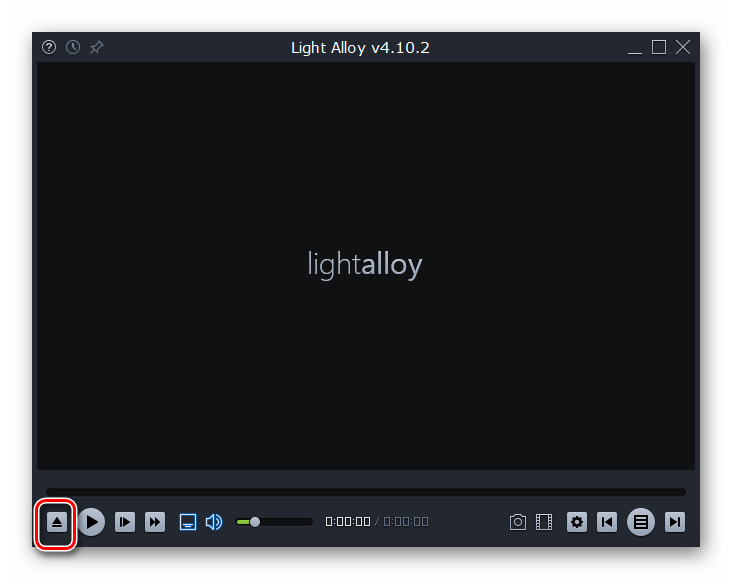
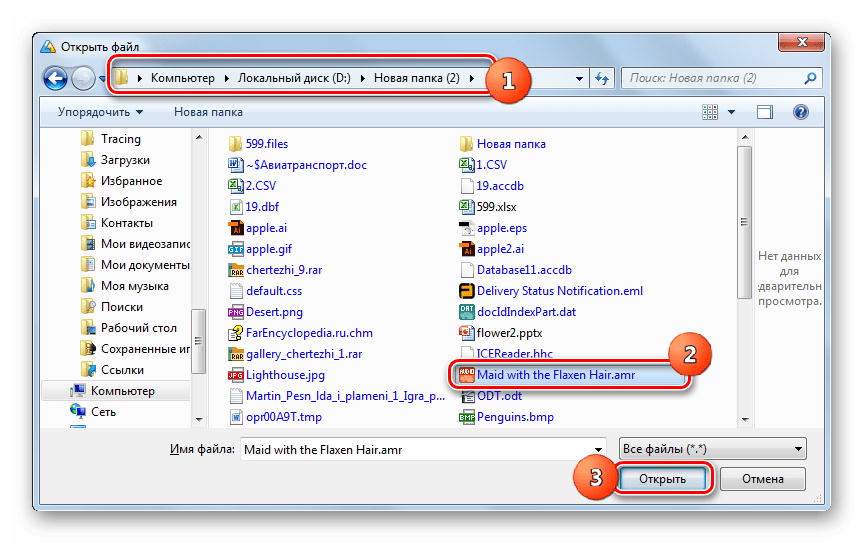

Способ 2: Media Player Classic
Следующим медиаплеером, который может проигрывать AMR, является Media Player Classic.
- Запустите Media Player Classic. Для запуска аудиофайла кликните «Файл» и «Быстро открыть файл…» или применяйте Ctrl+Q.
- Появляется оболочка открытия. Отыщите место, где помещен AMR. Выделив объект, нажмите «Открыть».
- Начинается воспроизведения звука.

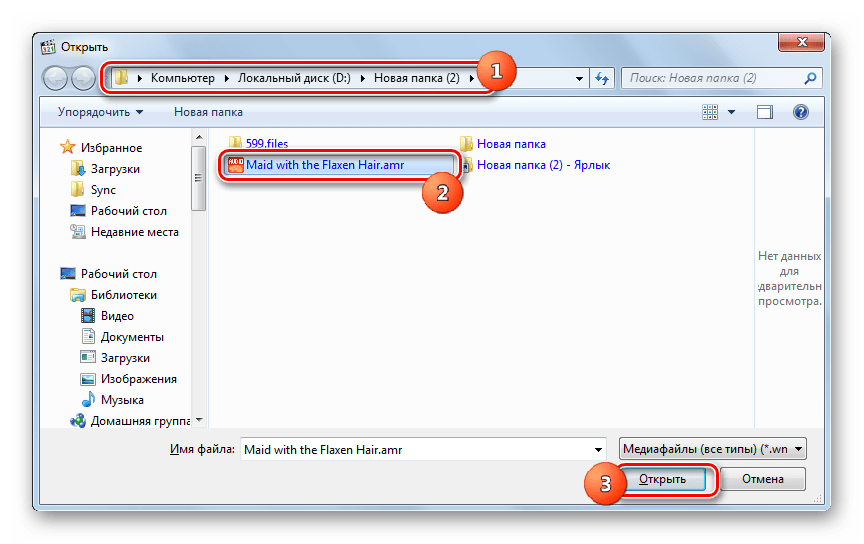

Есть и другой вариант запуска в этой же программе.
- Щелкайте «Файл» и далее «Открыть файл…». Также можете набрать Ctrl+O.
- Запускается небольшое окошко «Открыть». Для добавления объекта жмите «Выбрать…» справа от поля «Открыть».
- Запускается уже знакомая нам по предыдущему варианту действий оболочка открытия. Действия тут абсолютно аналогичные: найдите и выделите нужный аудиофайл, а затем щелкайте «Открыть».
- Затем происходит возврат в предыдущее окошко. В поле «Открыть» отображается путь к выбранному объекту. Для запуска воспроизведения содержимого щелкните «OK».
- Запись начнет проигрываться.
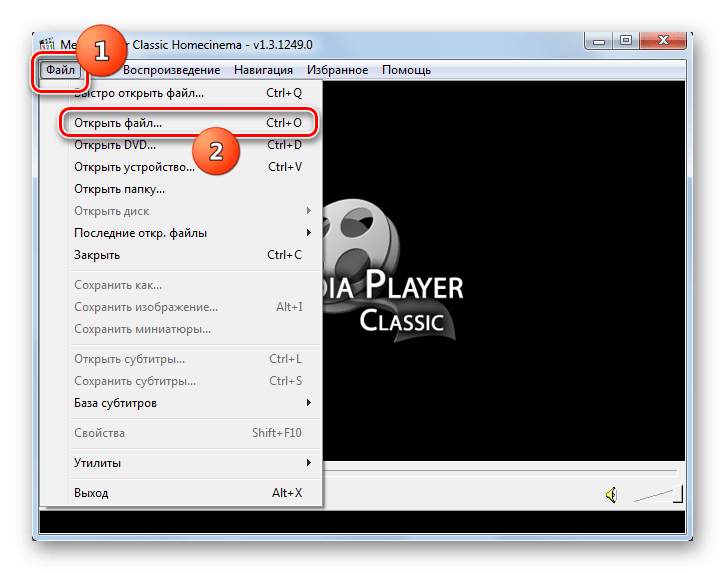
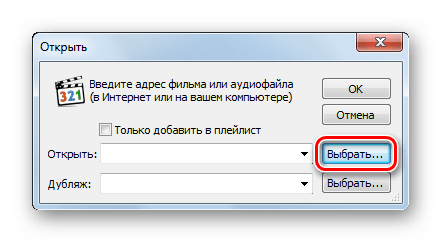
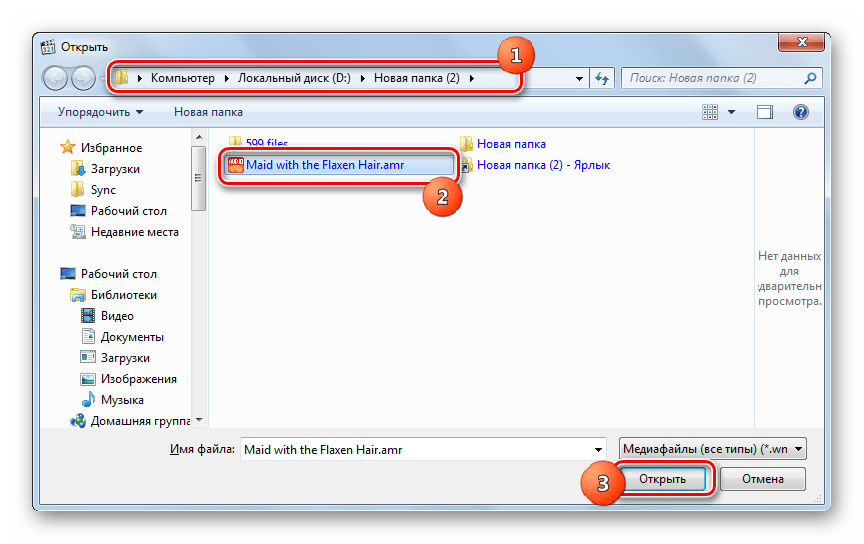

Ещё один вариант запустить AMR в Медиа Плеер Классик осуществляется путем перетягивания аудиофайла из «Проводника» в оболочку проигрывателя.
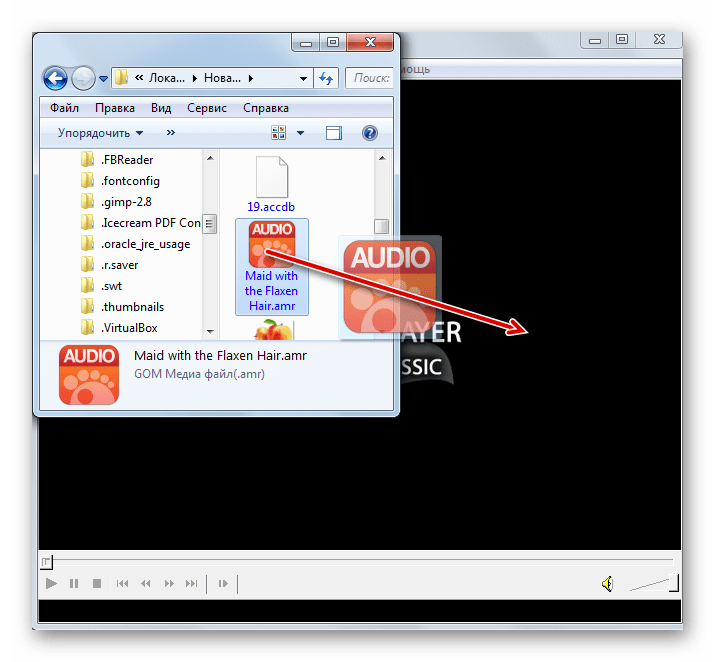
Способ 3: VLC Media Player
Следующий мультимедийный проигрыватель, предназначенный в том числе и для воспроизведения аудиофайлов AMR, называется VLC Media Player.
- Включите ВЛС Медиа Плеер. Щелкайте «Медиа» и «Открыть файл». Задействование Ctrl+O приведет к тому же результату.
- После того как инструмент выбора запущен, найдите папку расположения AMR. Выделите в ней искомый аудиофайл и жмите «Открыть».
- Воспроизведение запущено.
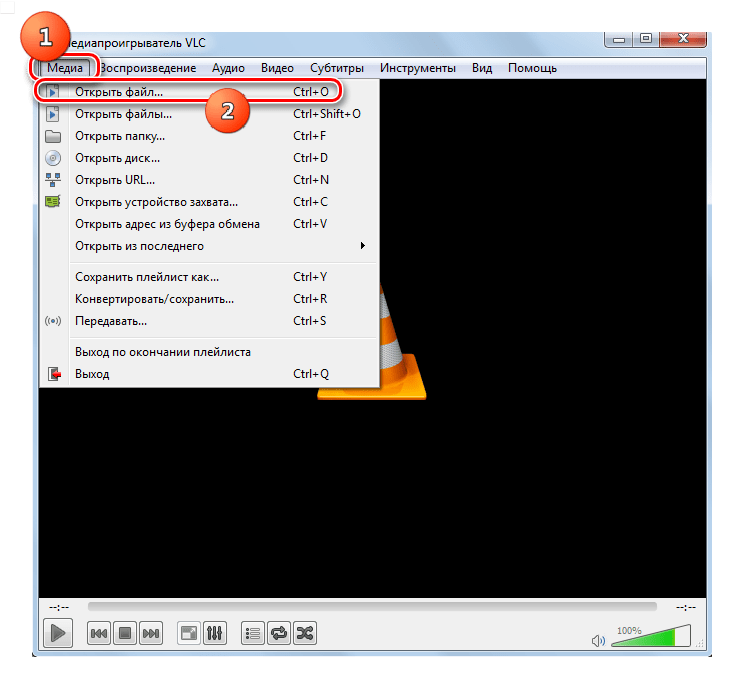


Существует ещё один метод запуска аудиофайлов интересующего нас формата в медиапроигрывателе VLC. Он будет удобен для последовательного воспроизведения нескольких объектов.
- Жмите «Медиа». Выбирайте «Открыть файлы» или применяйте Shift+Ctrl+O.
- Запущена оболочка «Источник». Для добавления воспроизводимого объекта щелкайте «Добавить».
- Запускается окно выбора. Отыщите каталог размещения AMR. Выделив аудиофайл, жмите «Открыть». Кстати, можно выделять сразу несколько объектов, если это необходимо.
- После возврата в предыдущее окно в поле «Выбор файлов» отобразится путь к выбранному или выбранным объектам. Если нужно добавить объекты в список воспроизведения из другой директории, то снова жмите «Добавить…» и выбирайте нужные AMR. После того как адрес всех необходимых элементов отобразился в окне, жмите «Воспроизвести».
- Начнется поочередное воспроизведение выбранных аудиофайлов.
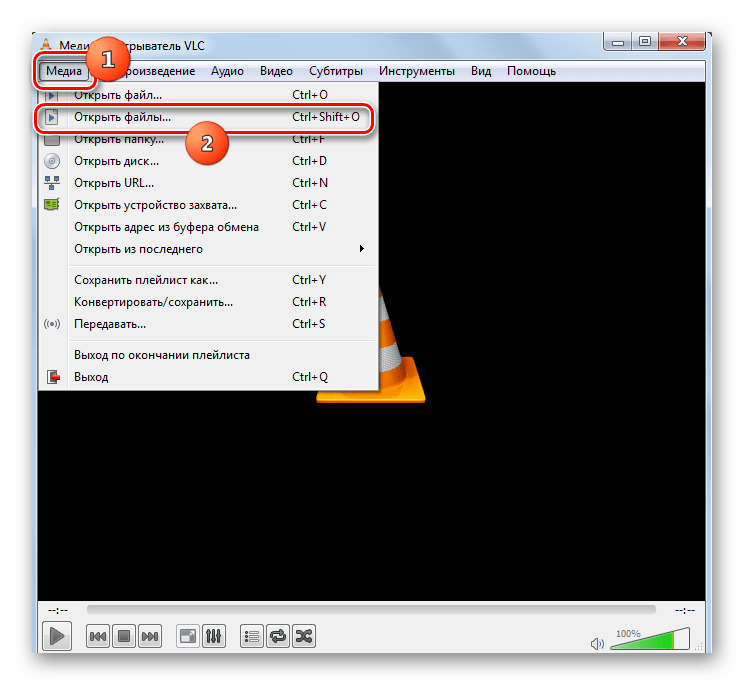
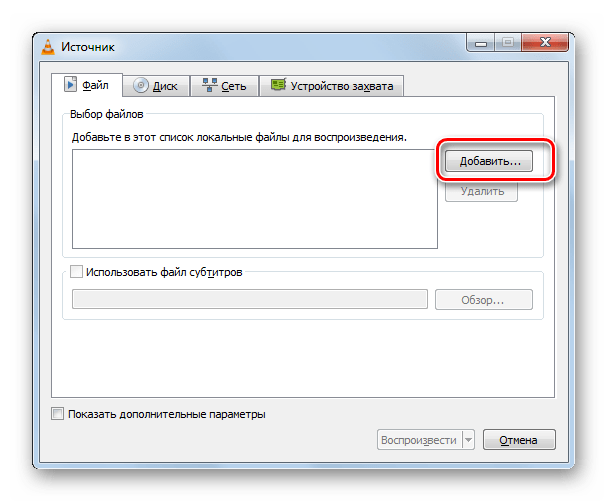
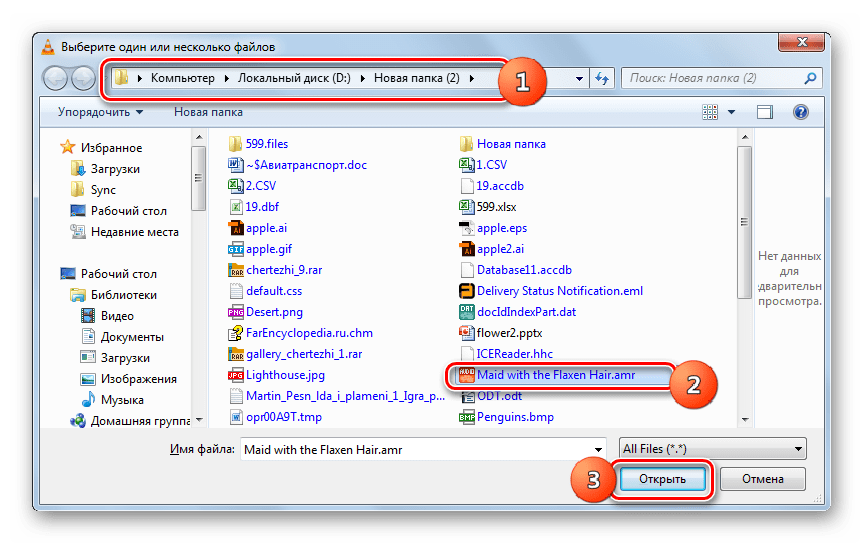
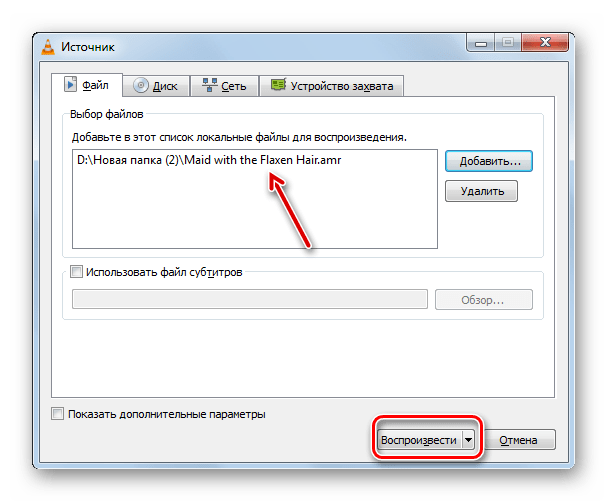
Способ 4: KMPlayer
Следующей программой, которая запустит объект AMR, является медиапроигрыватель KMPlayer.
- Активируйте КМПлеер. Щелкайте по лого программы. Среди пунктов меню выберите «Открыть файл(ы)…». Задействуйте при желании Ctrl+O.
- Запускается инструмент выбора. Ищите папку расположения целевого AMR, переходите в неё и выделите аудиофайл. Кликните «Открыть».
- Проигрыш звукового объекта запущен.
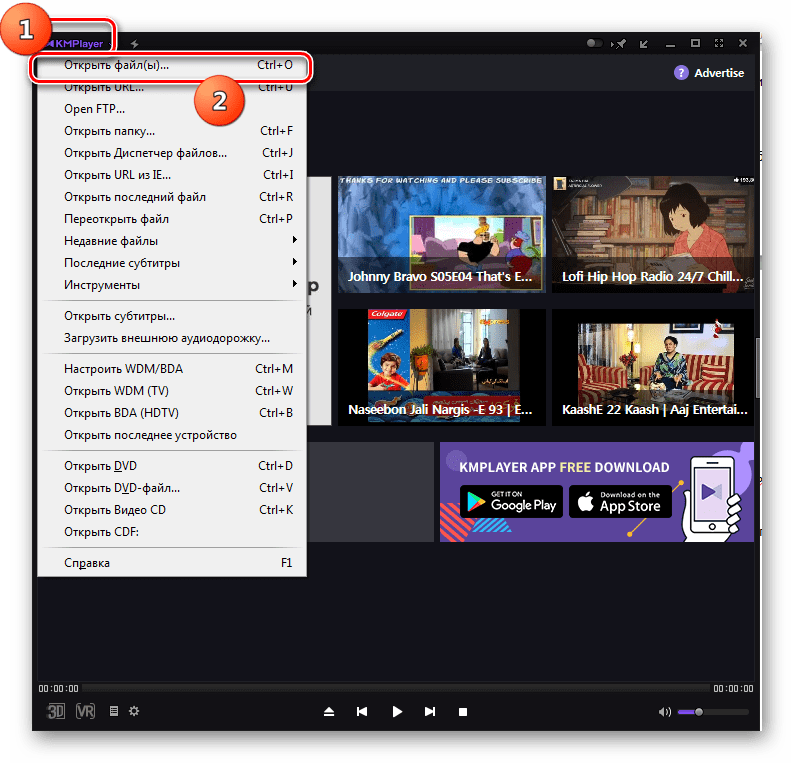
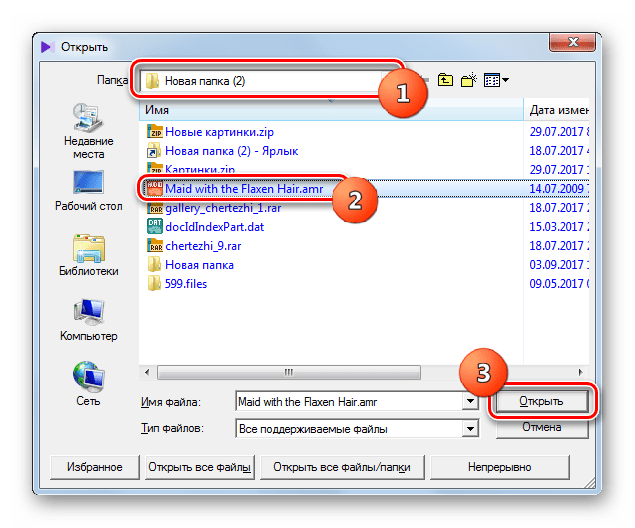
Можно также произвести открытие через встроенный в проигрыватель «Диспетчер файлов».
- Щелкните лого. Перейдите по «Открыть Диспетчер файлов…». Можете вызвать названный инструмент, задействовав Ctrl+J.
- В «Диспетчере файлов» перейдите туда, где располагается AMR, и щелкайте по нему.
- Начнется звуковое воспроизведение.
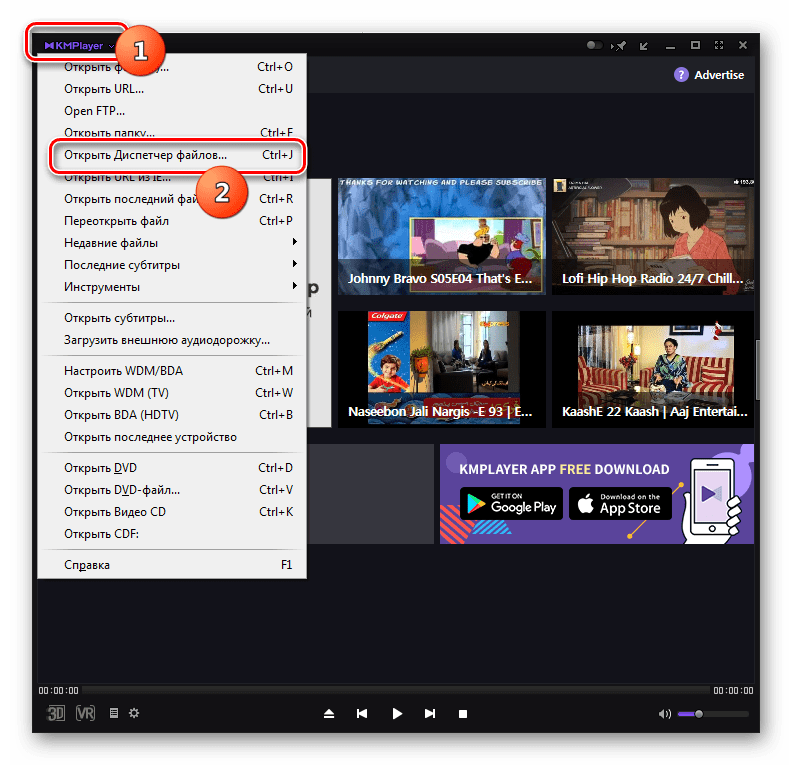
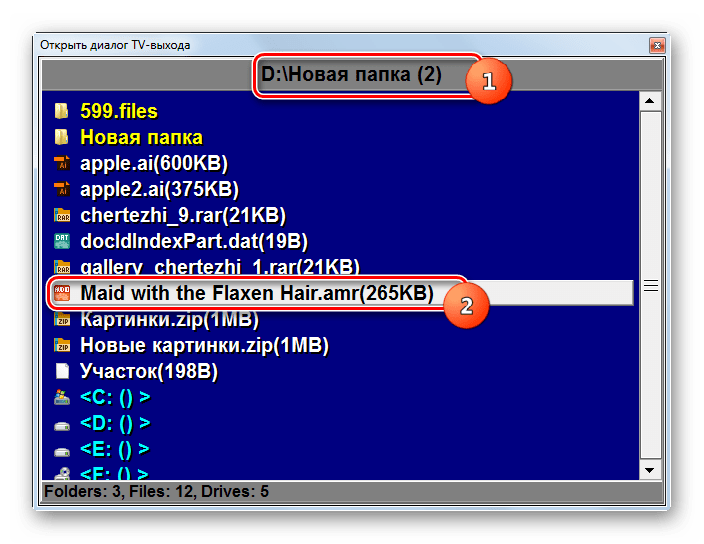
Последний метод воспроизведения в KMPlayer предусматривает перетаскивание аудиофайла из «Проводника» в интерфейс медиапроигрывателя.
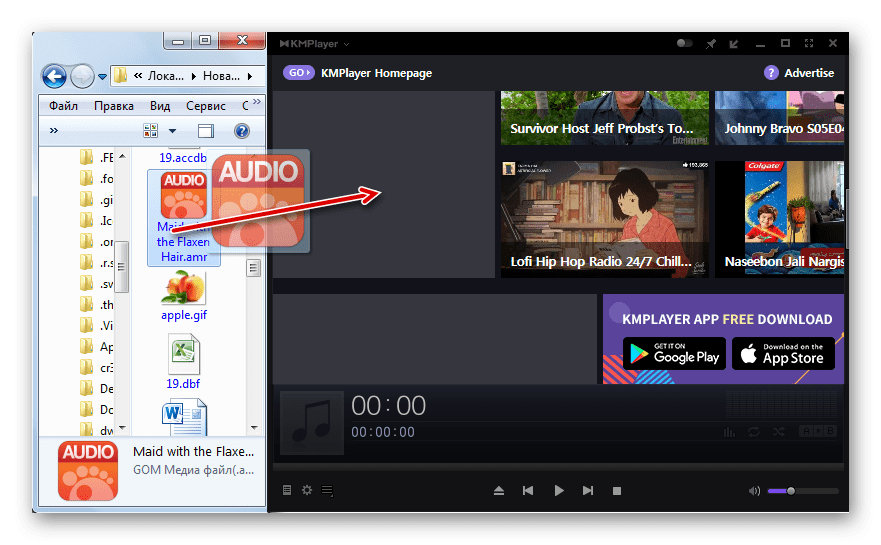
Следует все-таки отметить, что в отличие от вышеописанных программ, КМПлеер не всегда воспроизводит аудиофайлы AMR корректно. Само звучание он выводит нормально, но после запуска аудио интерфейс программы иногда терпит крах и превращается фактически в черное пятно, как на картинке ниже. После этого, естественно, управлять плеером уже нельзя. Вы, конечно, сможете прослушать мелодию до конца, но потом вам придется принудительно перезапустить KMPlayer.

Способ 5: GOM Player
Ещё одним медиаплеером с возможностью прослушивания AMR является программа GOM Player.
- Запустите GOM Плеер. Щелкайте по лого проигрывателя. Выберите «Открыть файл(ы)…».
Также после клика по лого можно последовательно перейти по пунктам «Открыть» и «Файлы…». Но первый вариант все-таки представляется более удобным.
Любители задействовать «горячие» клавиши могут применить сразу два варианта: F2 или же Ctrl+O.
- Появляется окошко выбора. Тут необходимо отыскать директорию размещения AMR и после его обозначения нажать «Открыть».
- Начнется проигрывание музыки или воспроизведение голоса.
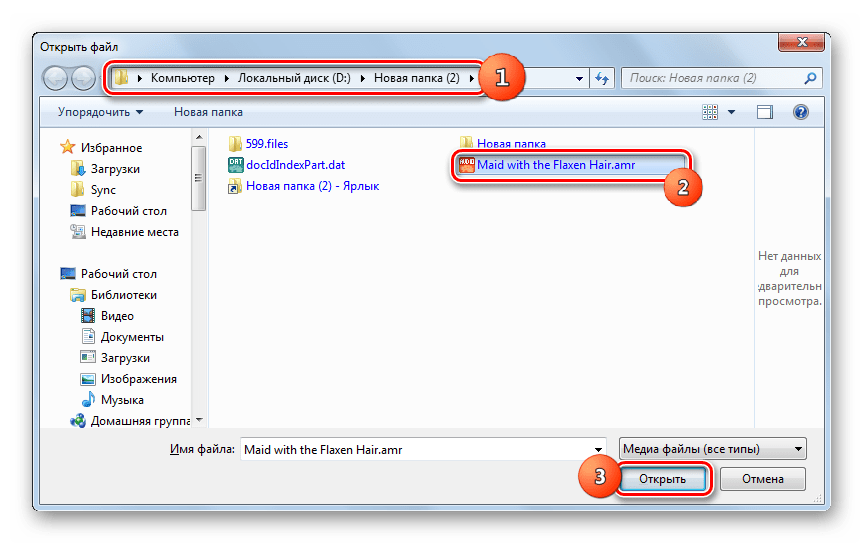
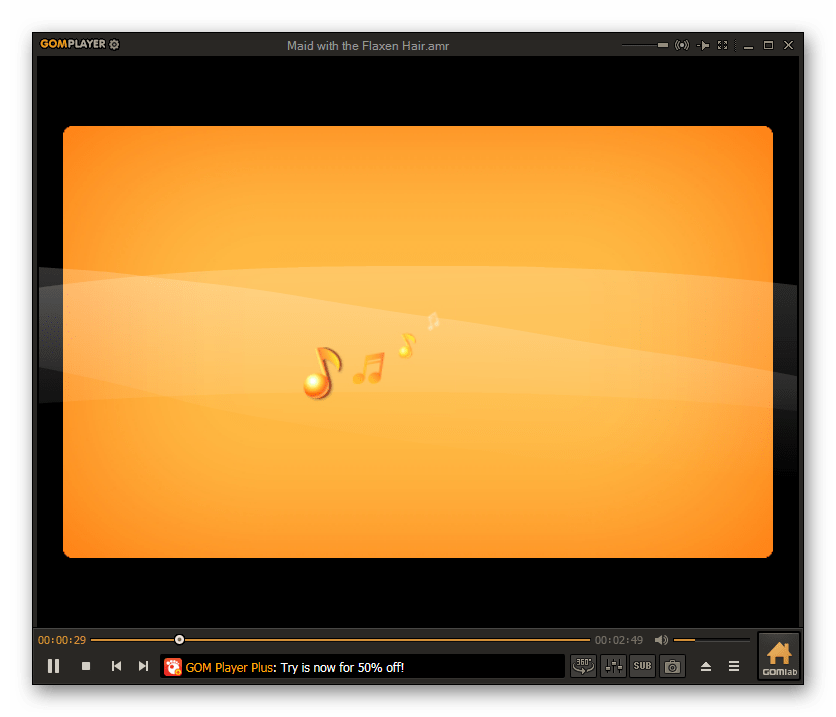
Открытие можно выполнить с использованием «Менеджера файлов».
- Жмите на лого, а затем кликните «Открыть» и «Менеджер файлов…» или задействуйте Ctrl+I.
- Стартует «Менеджер файлов». Зайдите в каталог нахождения AMR и щелкайте по данному объекту.
- Аудиофайл будет проигран.
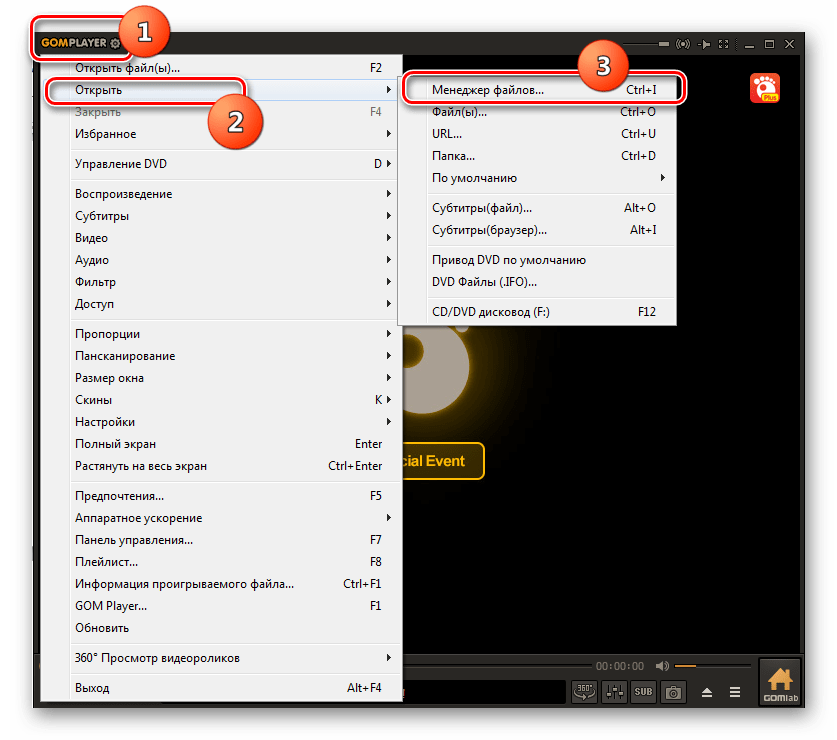

Также запуск можете совершить и путем перетягивания AMR из «Проводника» в GOM Player.
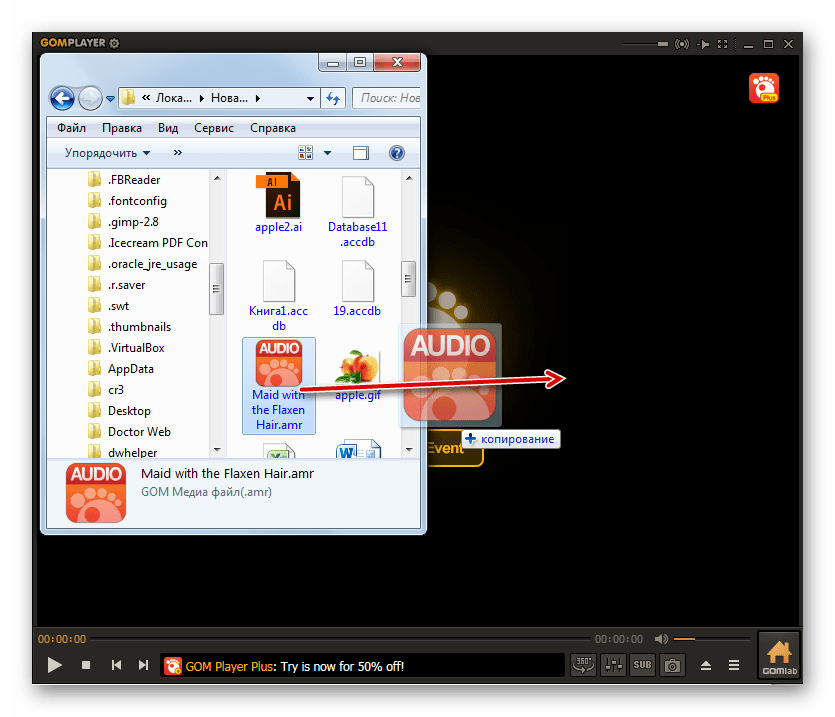
Способ 6: AMR Player
Существует проигрыватель под названием AMR Player, который специально предназначен для воспроизведения и конвертирования аудиофайлов AMR.
- Запускайте AMR Player. Для добавления объекта щелкайте по значку «Add File».
Также можете применить меню, перейдя по пунктам «File» и «Add AMR File».
- Запускается окно открытия. Найдите директорию размещения AMR. Выделив этот объект, жмите «Открыть».
- После этого в главном окне программы отображается наименование аудиофайла и путь к нему. Выделите эту запись и щелкайте по кнопке «Play».
- Начинается воспроизведение звука.
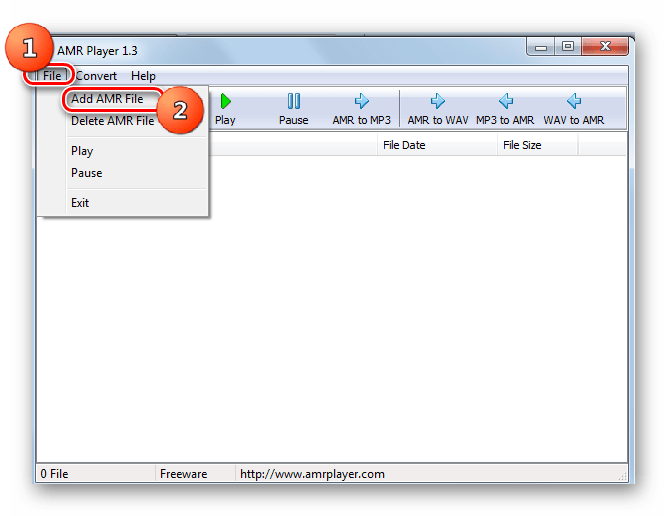

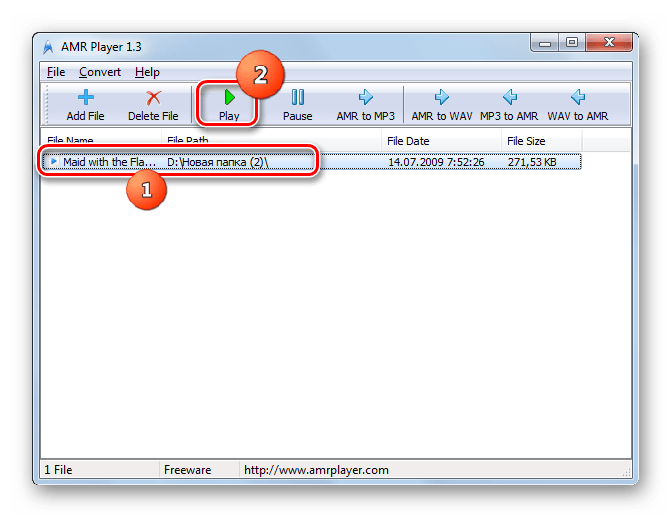
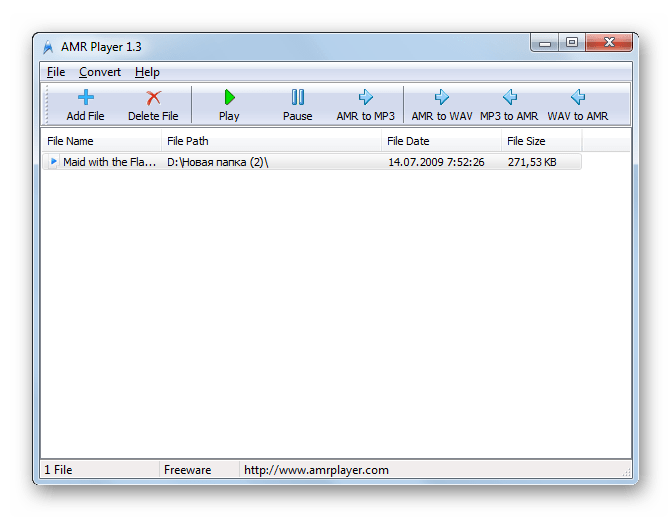
Главный недостаток данного способа состоит в том, что AMR Player имеет только англоязычный интерфейс. Но простота алгоритма действий в данной программе все-таки сводит этот недостаток к минимуму.
Способ 7: QuickTime
Ещё одно приложение, с помощью которого можно прослушать AMR, называется QuickTime.
- Выполните запуск Квик Тайм. Откроется небольшая панель. Кликните «Файл». Из списка отметьте «Открыть файл…». Или применяйте Ctrl+O.
- Появляется окошко открытия. В поле типов форматов обязательно смените значение с «Фильмы», которое установлено по умолчанию, на «Аудиофайлы» или «Все файлы». Только в этом случае вы сможете увидеть объекты с расширением AMR. Затем переместитесь туда, где размещен нужный объект, выделите его и жмите «Открыть».
- После этого запустится интерфейс непосредственно самого проигрывателя с наименованием объекта, который вы желаете прослушать. Для запуска записи достаточно щелкнуть по стандартной кнопке воспроизведения. Она расположена ровно по центру.
- Воспроизведение звука начнется.
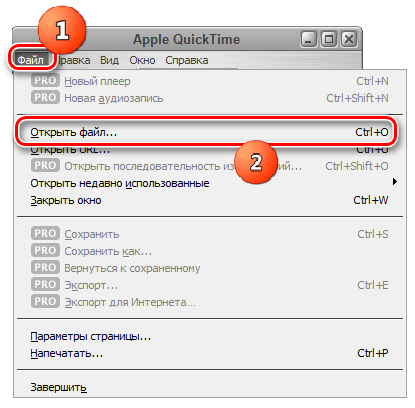


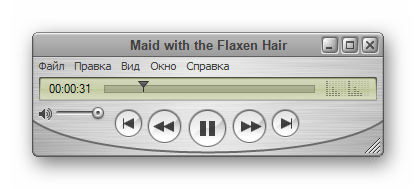
Способ 8: Universal Viewer
Проигрывать AMR могут не только медиапроигрыватели, но и некоторые универсальные просмотрщики, к которым принадлежит Universal Viewer.
- Откройте Юниверсал Вьювер. Кликните по значку в образе каталога.
Можете использовать переход по пунктам «Файл» и «Открыть…» или применить Ctrl+O.
- Стартует окно выбора. Найдите папку расположения AMR. Войдите в неё и выделите данный объект. Жмите «Открыть».
- Проигрывание будет запущено.
Также произвести запуск этого аудиофайла в данной программе вы сможете путем перетаскивания его из «Проводника» в Юниверсал Вьювер.

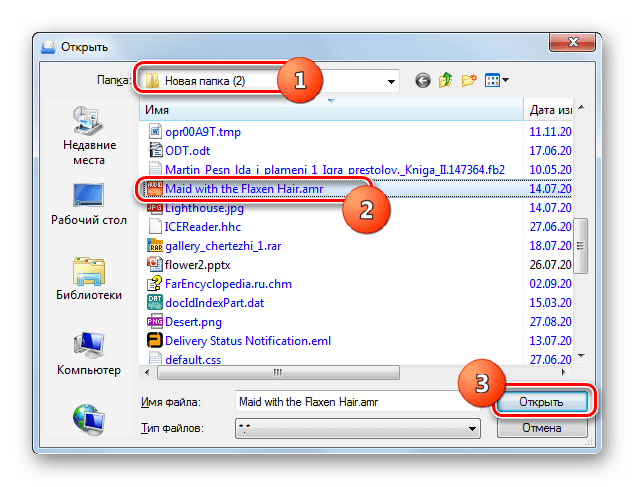

Как видите, воспроизводить аудиофайлы формата AMR умеет очень большой перечень мультимедийных проигрывателей и даже некоторые просмотрщики. Так что пользователь при желании прослушать содержимое данного файла имеет очень широкий выбор программ.
 Наша группа в TelegramПолезные советы и помощь
Наша группа в TelegramПолезные советы и помощь
 lumpics.ru
lumpics.ru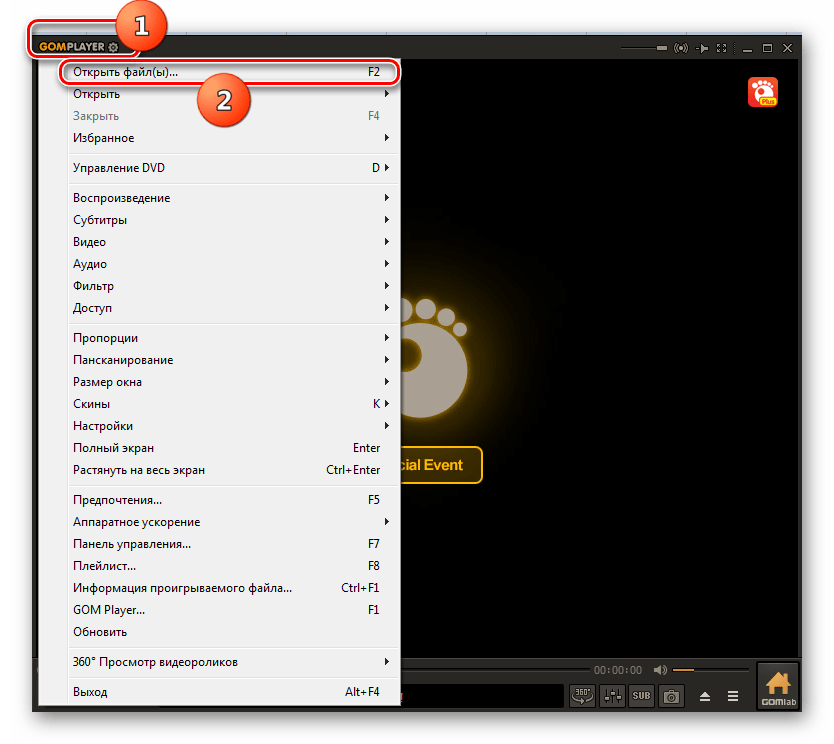
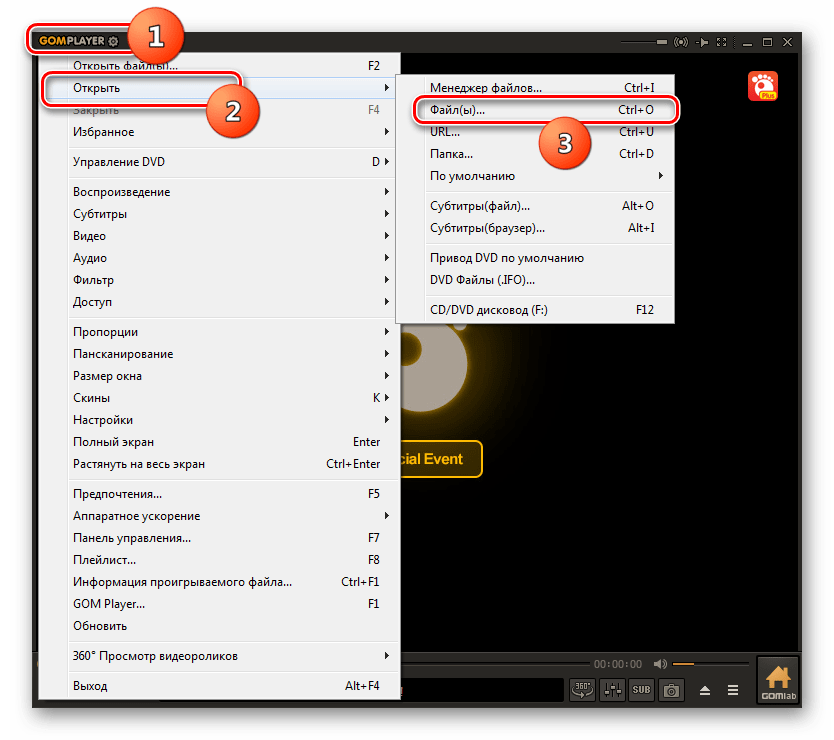
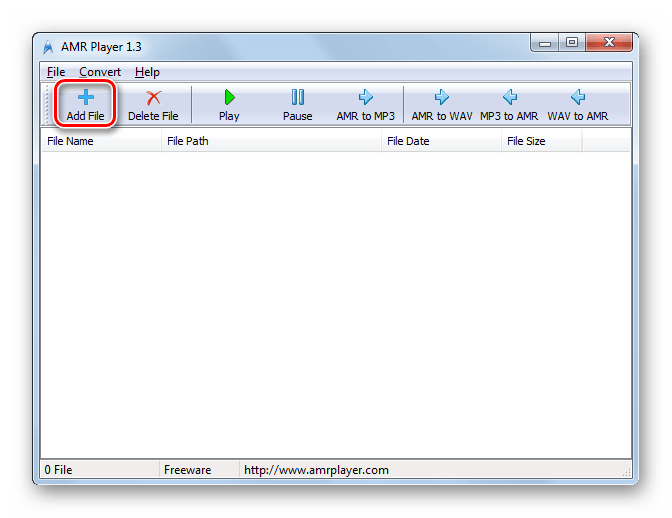
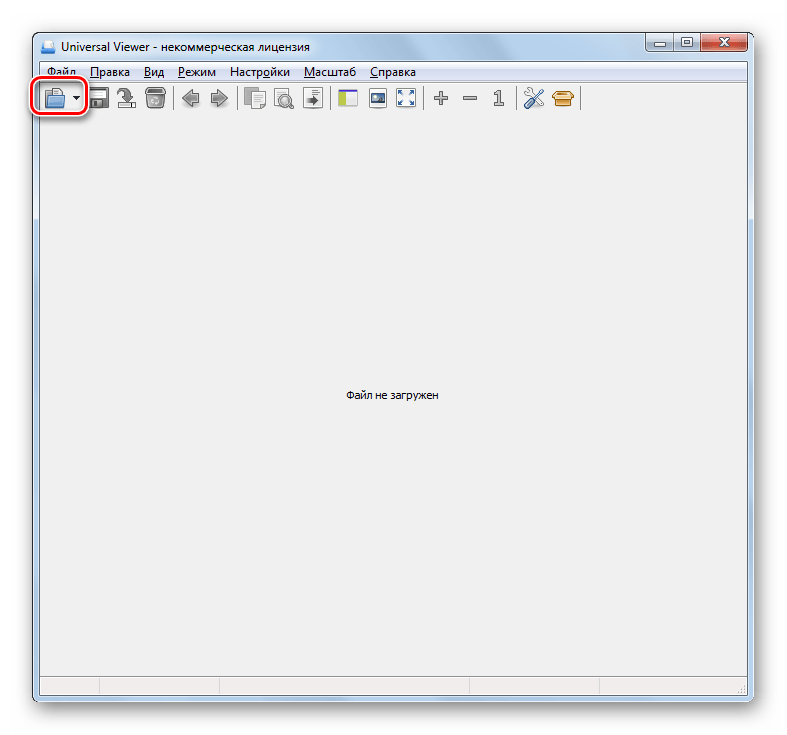





Штатная прога операционки виндовс 10 Музыка Groove открывает эти файлы, не надо никаких сторонних работ